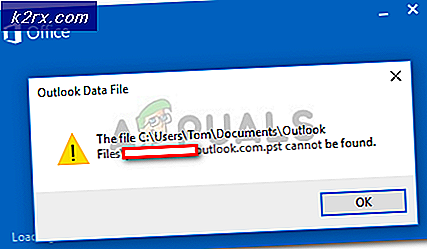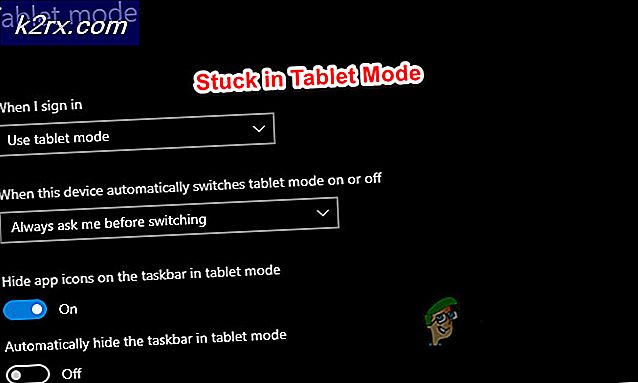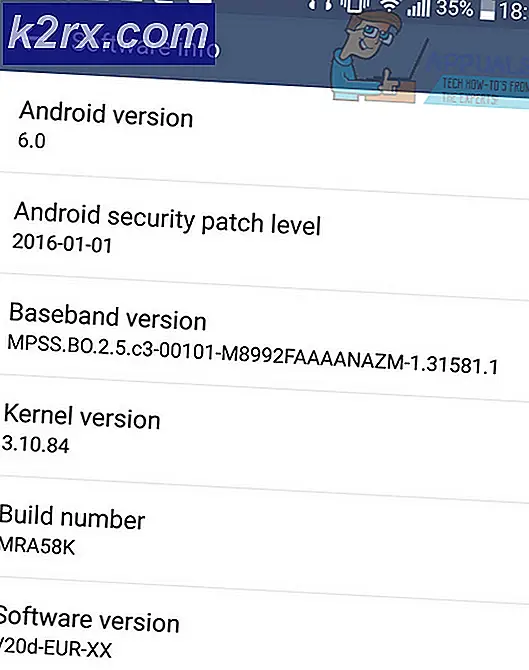Cara Memulihkan Kode di Microsoft Authenticator di Ponsel Baru
Autentikasi multi-faktor dengan aplikasi pengautentikasi adalah salah satu cara terbaik untuk mengamankan akun Anda secara online, namun ada kekurangannya. Salah satunya adalah terkunci dari akun Anda jika Anda kehilangan akses ke kode pengautentikasi karena kehilangan atau sekadar mengubah dari satu ponsel ke ponsel lain. Ini tidak hanya merepotkan pengautentikasi Microsoft, tetapi juga untuk banyak aplikasi pengautentikasi lainnya termasuk Google Authenticator yang membuatnya hampir tidak mungkin untuk memulihkan kode.
Selalu ada sedikit pembersihan rumah yang diperlukan sebelum Anda dapat memulihkan kode otentikasi Anda dari Microsoft Authenticator. Ada tiga bagian utama dari proses tersebut yaitu; Mengaktifkan pencadangan Cloud, menghapus sesi Microsoft Authenticator yang ada, lalu Pemulihan akun.
Jadi mari selami.
Langkah 1: Siapkan Cloud Back-up untuk Microsoft Authenticator
Ini adalah sesuatu yang perlu Anda lakukan saat Anda mulai menggunakan Microsoft Authenticator karena dari cadanganlah Anda dapat memulihkan semua akun Anda. Jika Anda membaca ini dan Anda sudah kehilangan akses ke aplikasi pengautentikasi (ponsel lama) sebelum menyiapkan Pencadangan cloud, maka sangat disayangkan, Anda harus memulihkan akun Anda secara manual dan menyiapkan autentikasi 2 faktor lagi.
Akan lebih mudah jika Anda menyimpan salinan kode pemulihan yang biasanya ditawarkan oleh penyedia akun saat menyiapkan autentikasi multi-faktor. Jika Anda tidak memiliki kode pemulihan, jangan khawatir Anda masih dapat memulihkan akun dengan mengikuti prosedur yang diberikan oleh masing-masing penyedia akun, layanan yang berbeda memiliki prosedur yang berbeda untuk memulihkan akun.
Jika Anda cukup beruntung karena masih memiliki aplikasi pengautentikasi lama dengan kodenya, berikut ini cara menyiapkan cadangan cloud:
Untuk pengguna Android:
Prasyarat
- Operasi ini mengharuskan ponsel Anda menjalankan Android 6.6.0 atau yang lebih baru.
- Anda juga diharuskan memiliki akun Microsoft pribadi. Ini digunakan untuk menyimpan backup di cloud.
- Buka menu aplikasi dari sudut kanan atas dan klik Pengaturan
- Arahkan ke Cadangan bagian dan nyalakan Pencadangan cloud dengan mengaktifkan tombol sakelar.
- Konfirmasikan akun Pemulihan yang ditampilkan oleh alamat email.
- Setelah mengaktifkan backup cloud, backup akan selalu disimpan ke akun Anda
Untuk pengguna iPhone:
Prasyarat
- IPhone yang menjalankan iOS 5.7.0 atau lebih baru
- Akun iCloud, bukan akun Microsoft, yang akan digunakan untuk penyimpanan
- Buka menu aplikasi dari sudut kanan atas dan buka aplikasi Pengaturan
- Arahkan ke Cadangan bagian dan aktifkan pencadangan Cloud dengan mengaktifkan tombol sakelar.
- Akun iCloud Anda akan digunakan sebagai file Akun pemulihan
catatan:
Kode yang dicadangkan dari iPhone tidak dapat dipulihkan dari ponsel Android atau sebaliknya. Untuk kasus seperti itu, Anda perlu memulihkan akun Anda secara manual dari masing-masing penyedia akun.
Langkah 2: Menghapus Sesi Microsoft Authenticator yang Ada
Memulihkan kode dari akun Microsoft mengharuskan tidak ada ponsel lain yang aktif dengan akun Anda. Ini berarti Anda tidak dapat memiliki dua ponsel yang menjalankan akun Microsoft Authenticator Anda seperti untuk beberapa aplikasi pengautentikasi lainnya.
Jika Anda tidak menghapus akun dari ponsel sebelumnya, cadangan akan diganti dengan data ponsel baru yang berarti Anda akan kehilangan semua akun yang Anda miliki di ponsel lama.
Ikuti langkah-langkah berikut untuk menghapus sesi apa pun yang ada di Akun Anda:
Untuk pengguna Android:
Ini mengharuskan Anda untuk keluar dari akun Microsoft Anda dari telepon dengan aplikasi yang sebelumnya Anda gunakan.
Jika Anda memiliki autentikasi 2 faktor yang disiapkan di akun Microsoft Anda, Anda harus memiliki aplikasi tersebut untuk masuk, ikuti langkah-langkah di bawah ini untuk masuk tanpa aplikasi, karena Anda tidak memiliki aplikasinya:
- Berikan kredensial otentikasi Anda (email dan kata sandi) di halaman login
- Di halaman yang memerlukan verifikasi dengan aplikasi Microsoft Authenticator, klik Masuk dengan cara lain
- Ini akan menampilkan alternatif lain seperti menggunakan nomor telepon atau alamat email yang terkait dengan akun Anda
- Bergantung pada alternatif apa yang Anda pilih, kode verifikasi akan dikirim ke email atau nomor telepon Anda yang kemudian dapat Anda gunakan untuk masuk ke akun Anda
- Setelah masuk, buka halaman akun Microsoft dan arahkan ke perangkat bagian untuk mengelola perangkat yang terhubung ke akun Anda.
- Identifikasi ponsel lama dari halaman Perangkat, klik menu perangkat, lalu Batalkan tautan ponsel ini.
- Juga, buka Keamanan Akun halaman, navigasikan ke Opsi keamanan lainnya dan matikan otentikasi dua faktor
Untuk pengguna iPhone:
Karena cadangan Microsoft Authenticator disimpan di iCloud untuk pengguna iPhone, satu-satunya cara untuk menghapus aplikasi Microsoft Authenticator dari iPhone adalah dengan menghapus perangkat dari akun iCloud Anda.
Ikuti langkah-langkah ini untuk menghapus iPhone lama dari iCloud:
- Buka iCloud.com
- Buka Temukan iPhone aplikasi
- Klik Semua Perangkat dari bilah atas dan pilih iPhone lama dengan aplikasi Microsoft Authenticator. Jika iPhone tidak ada di daftar perangkat, maka iPhone sudah dihapus dari akun Anda, jadi Anda tidak perlu melakukan apa pun, lewati bagian ini dan lanjutkan ke bagian pemulihan dalam panduan.
- Ketuk Hapus iPhone, selesaikan wizard penghapusan dan setelah itu klik Hapus dari Akun
Langkah 3: Memulihkan Kode di Microsoft Authenticator
Karena tidak akan ada konflik antara cadangan cloud lama dan baru karena ponsel sebelumnya dihapus, akun sekarang siap untuk pemulihan.
- Unduh Microsoft Authenticator dari Google Play Store atau App store
- Jangan masuk ke akun Microsoft Anda ketika diminta untuk melakukannya di layar selamat datang aplikasi, Klik Melewatkan sebagai gantinya
- Lewati semua layar berikutnya hingga Anda mencapai layar seperti yang ditunjukkan di bawah ini, tempat Anda akan memulai proses pemulihan.
- Klik mulai pemulihan dan berikan kredensial akun Anda (kredensial Microsoft untuk pengguna Android dan kredensial iCloud untuk pengguna iPhone)
- Ikuti melalui wizard pemulihan, dan setelah pemulihan selesai Anda akan melihat semua akun Anda yang ada tercantum dalam aplikasi.
Memulihkan Kode untuk Bekerja atau Sekolah
Memulihkan akun kantor atau sekolah mungkin memerlukan verifikasi tambahan karena ponsel sebelumnya terkait dengan akun organisasi.
Akun organisasi yang perlu diperbaiki akan menampilkan kesalahan "Tindakan Diperlukan”
- Ketika Anda mengklik akun, itu akan menampilkan pesan bahwa Anda perlu memindai kode QR yang disediakan oleh penyedia akun.
- Hubungi orang di organisasi yang bertanggung jawab dan dapatkan akses ke kode QR yang kemudian harus Anda pindai untuk menyelesaikan penyiapan akun organisasi.
Meskipun pemulihan kode verifikasi dimungkinkan, penting untuk menyimpan salinan kode pemulihan yang disediakan oleh penyedia akun saat menyiapkan autentikasi multi-faktor.
Mereka bisa sangat membantu jika Anda tidak dapat mengakses cadangan cloud karena alasan tertentu, katakanlah Anda tidak sengaja menghapus cadangan atau Anda kehilangan ponsel sebelum menyiapkan cadangan Cloud.